Win7 の壁紙をダウンロードして置換するためのステップバイステップのチュートリアル
- PHPz転載
- 2023-07-09 14:57:101655ブラウズ
Win7 システムのパーソナライズされた設定とユニークな AERO 表示効果は、新しい体験をもたらしますが、Win7 のことさえ知らない大多数の友人にとっては、変更するときにどこから始めればよいのかわかりません。デスクトップの壁紙です。今日は、Win7 の壁紙のダウンロードと置き換えに関するステップバイステップのチュートリアルを共有します。誰でもこれについて学ぶことができます。
1. まず、画面デスクトップの何もない部分を右クリックし、「個人設定」をクリックします。
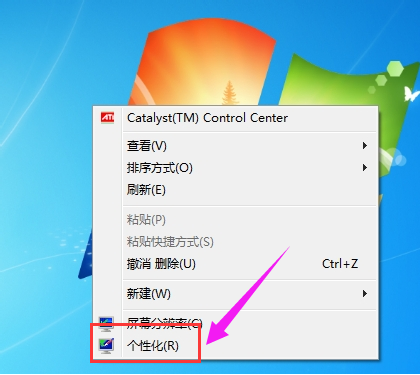
#2. Win7 システムにはデフォルトで 7 つのテーマがあります。いずれかのテーマをクリックすると、それに応じてテーマとデスクトップの壁紙が変更されます。各テーマには複数の壁紙が含まれています. デフォルトでは、30 分ごとに変更されます。
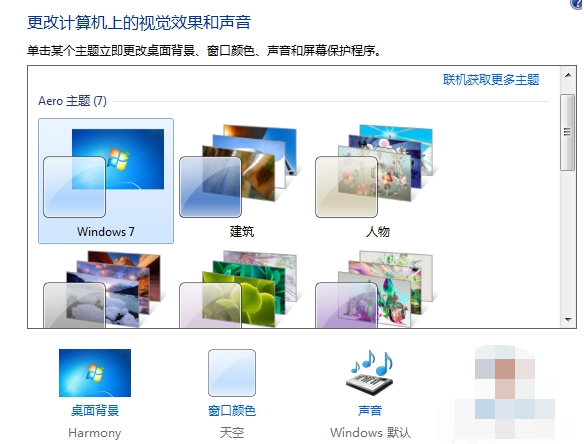
#3. 下の「デスクトップの背景」をクリックして、お好みの壁紙に変更します。
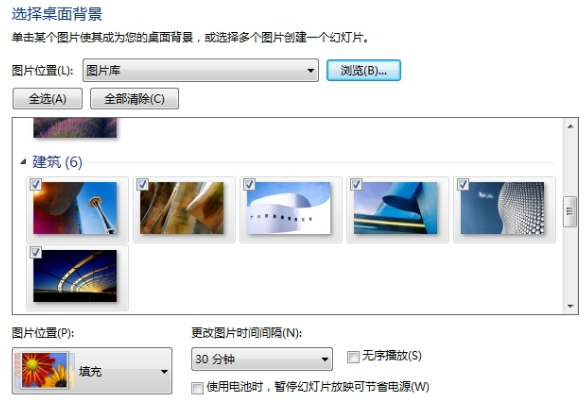
#4. [参照] をクリックして、写真が保存されているフォルダーを選択します。
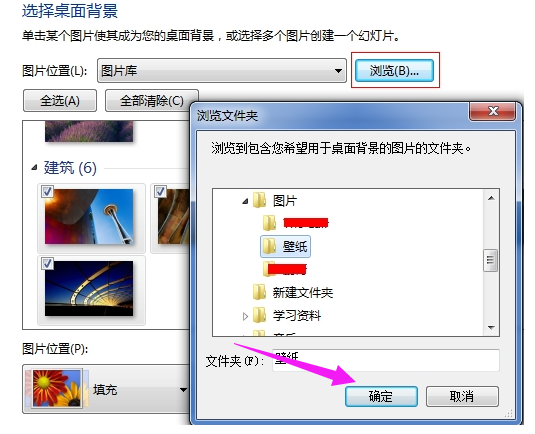
#5. すべての写真を選択することも、デスクトップに表示する壁紙を選択して、[変更を保存] をクリックすることもできます。
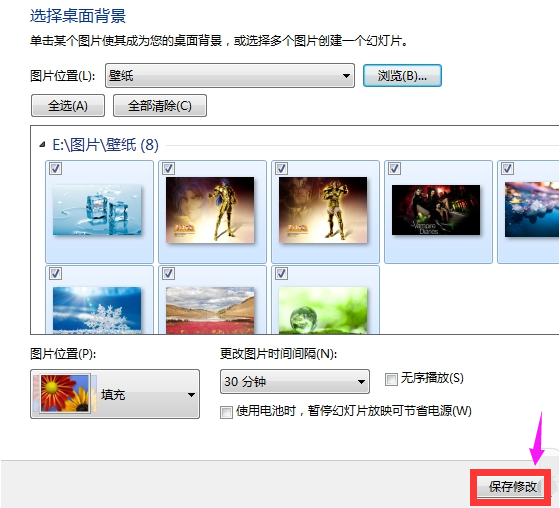
上記は、win7 の壁紙をダウンロードして変更するためのステップバイステップのチュートリアルです。皆さんのお役に立てれば幸いです。
以上がWin7 の壁紙をダウンロードして置換するためのステップバイステップのチュートリアルの詳細内容です。詳細については、PHP 中国語 Web サイトの他の関連記事を参照してください。
声明:
この記事はwindows7en.comで複製されています。侵害がある場合は、admin@php.cn までご連絡ください。

